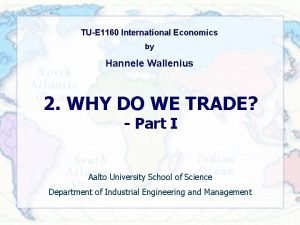Wordilla tehoa ryhmtyhn Tietohallintokeskus hannele rajaniemijyu fi Kaksi


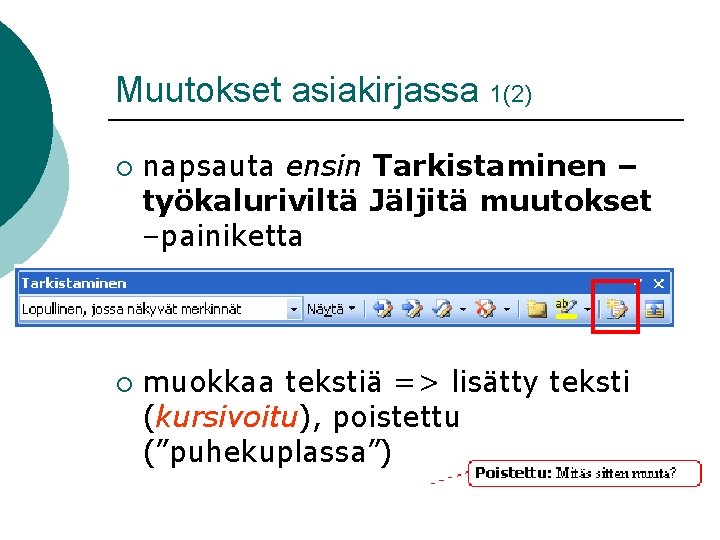
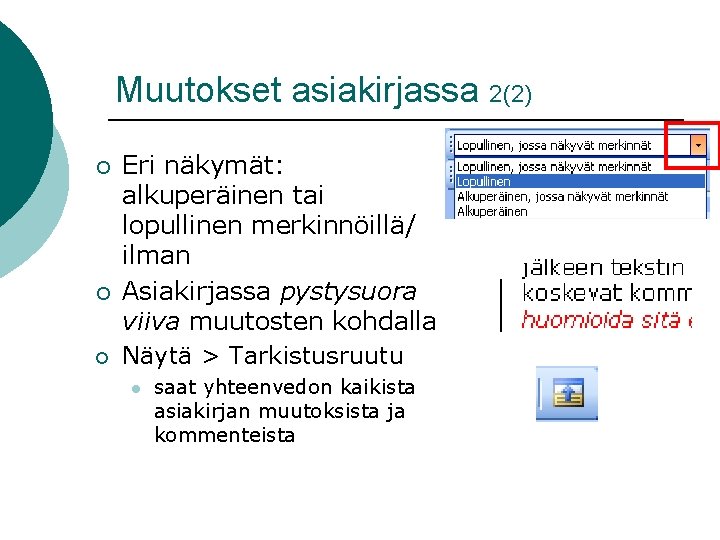
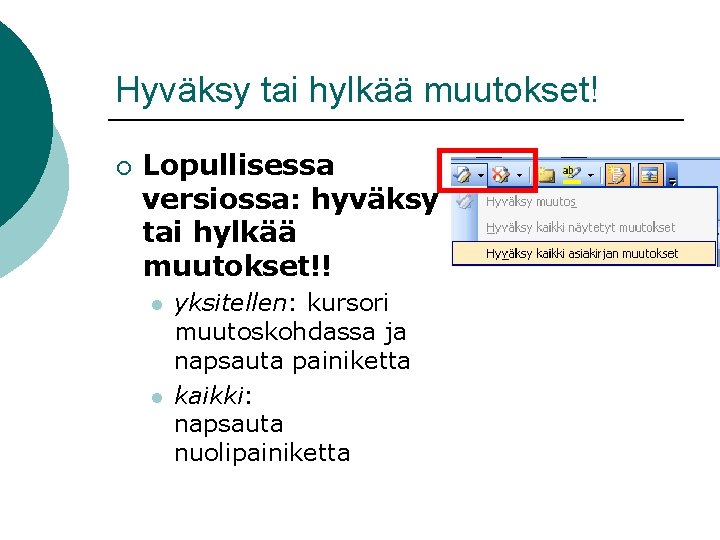
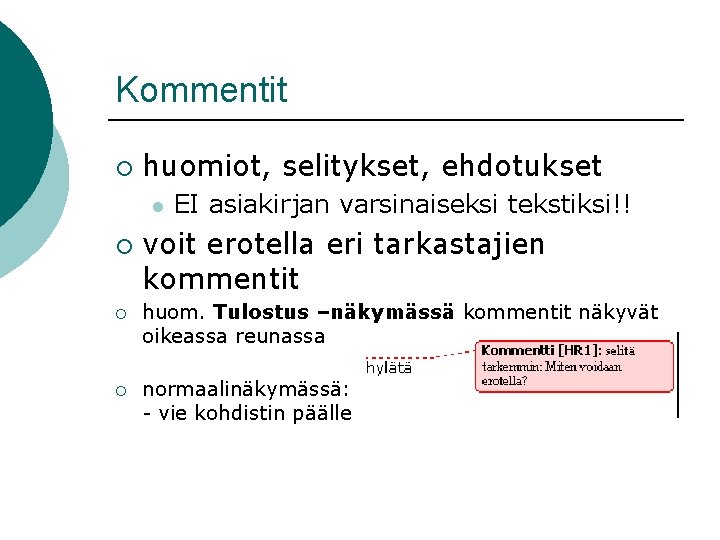

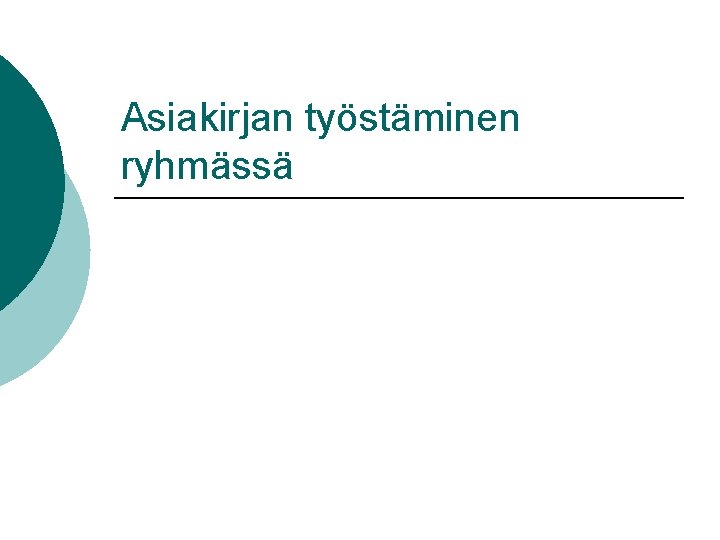

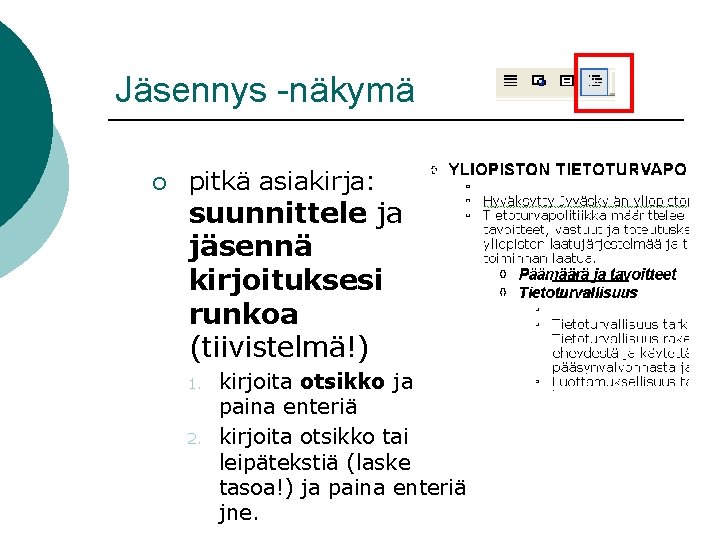

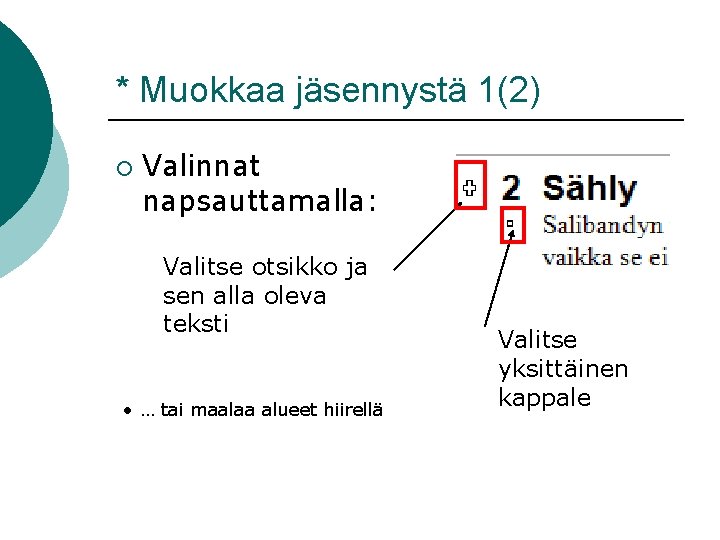
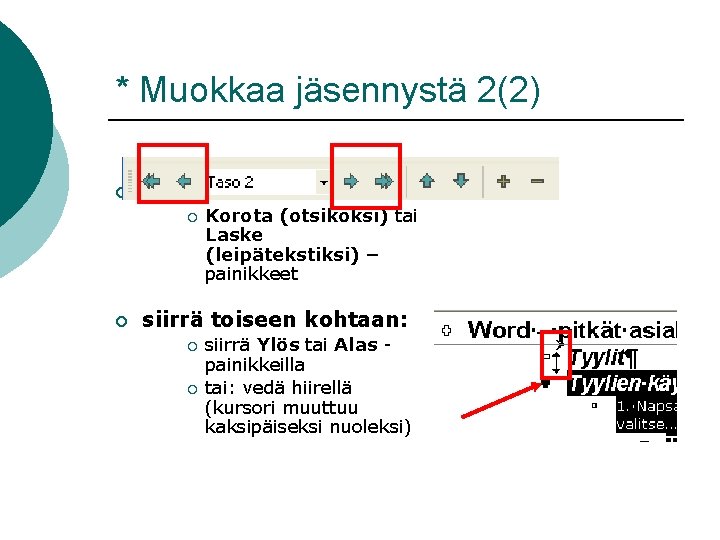

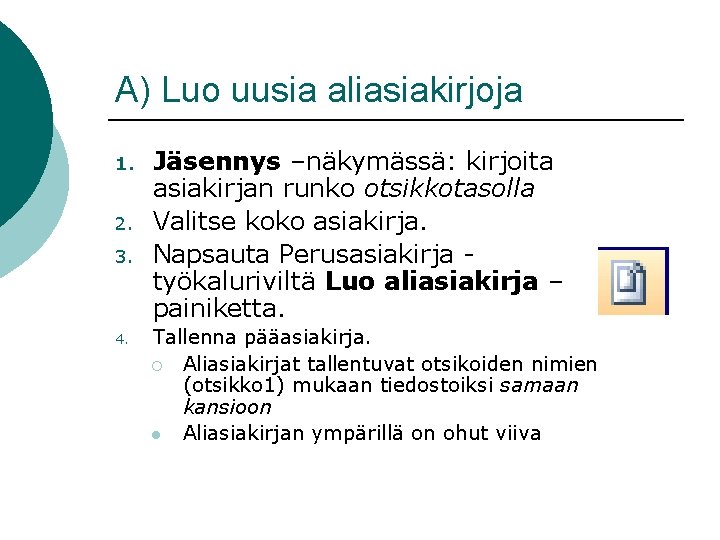
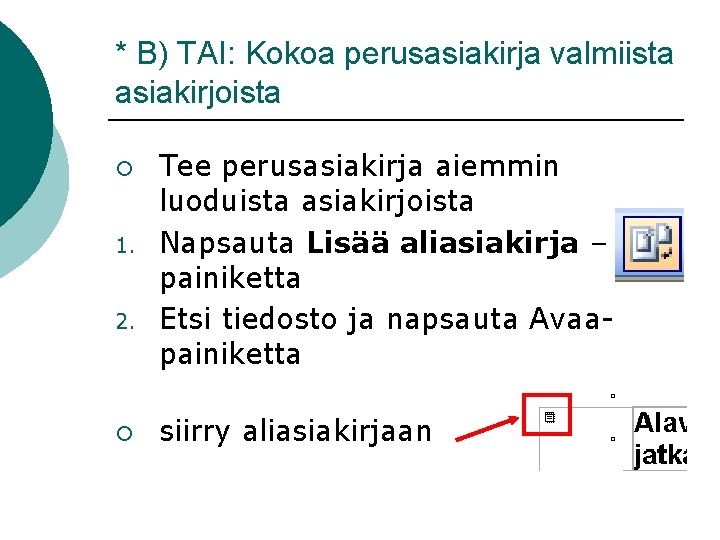
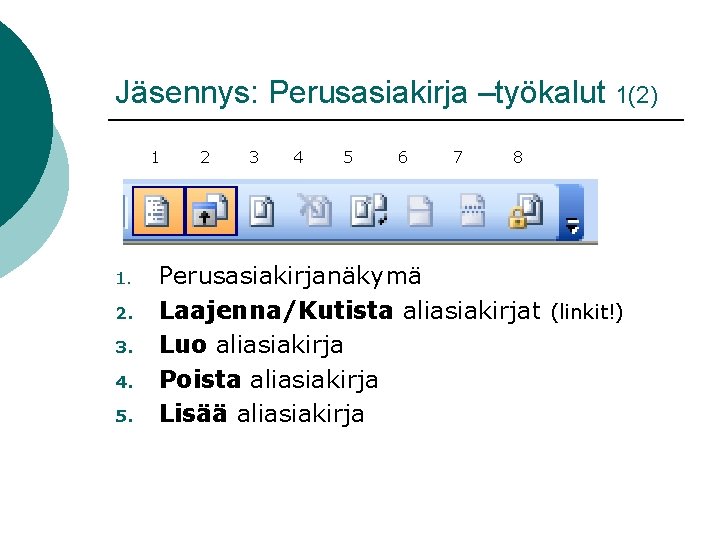
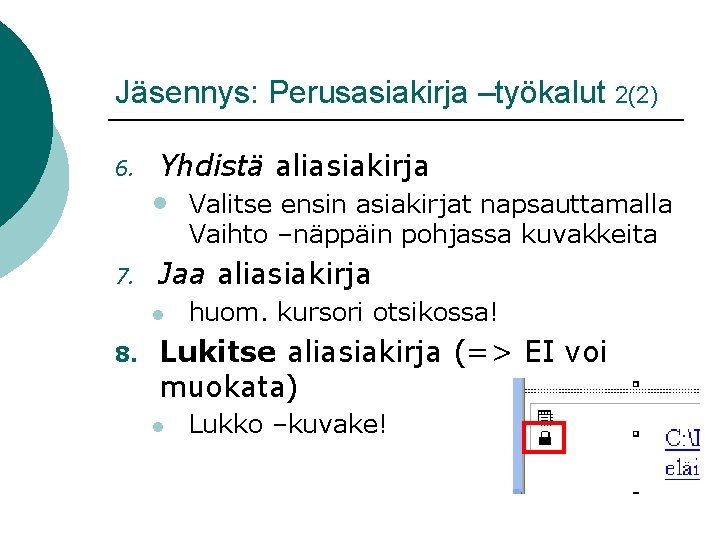
- Slides: 18

Wordilla tehoa ryhmätyöhön Tietohallintokeskus hannele. rajaniemi@jyu. fi

Kaksi hyvää toimintamallia ¡ Muutokset ja kommentit näkyville asiakirjassa l l ¡ esim. yhteisen raportin työstäminen, palautetta opiskelijalle tai kollegalle Etukäteen: Tarkistaminen –työkalurivi tai Jälkikäteen: Asiakirjojen vertailu Asiakirjan työstäminen osissa l l perusasiakirja ja aliasiakirjat yhteisessä kansiossa verkkolevyllä esim. raportin kirjoittaminen yhteistoiminnallisesti
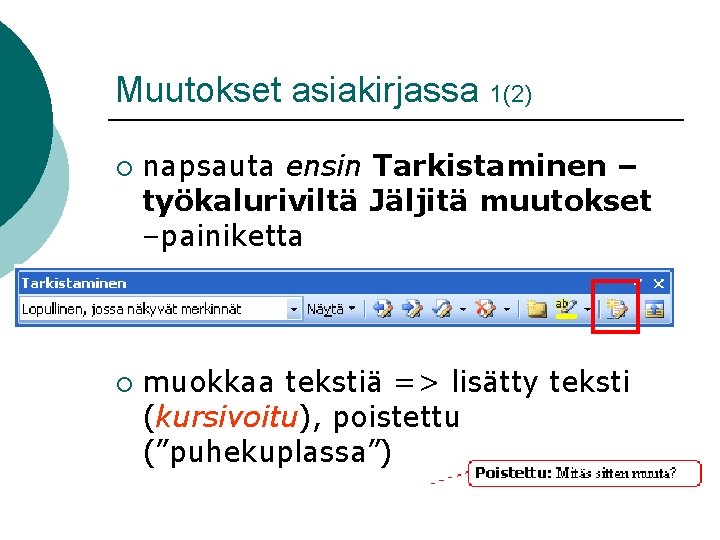
Muutokset asiakirjassa 1(2) ¡ ¡ napsauta ensin Tarkistaminen – työkaluriviltä Jäljitä muutokset –painiketta muokkaa tekstiä => lisätty teksti (kursivoitu), poistettu (”puhekuplassa”)
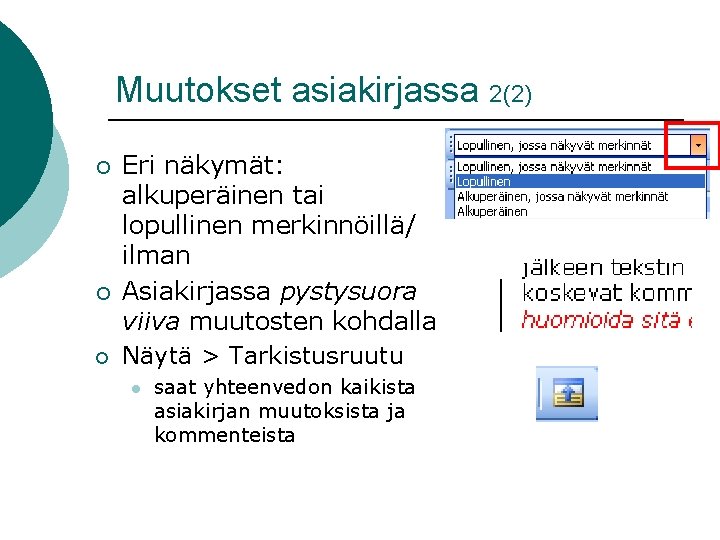
Muutokset asiakirjassa 2(2) ¡ ¡ ¡ Eri näkymät: alkuperäinen tai lopullinen merkinnöillä/ ilman Asiakirjassa pystysuora viiva muutosten kohdalla Näytä > Tarkistusruutu l saat yhteenvedon kaikista asiakirjan muutoksista ja kommenteista
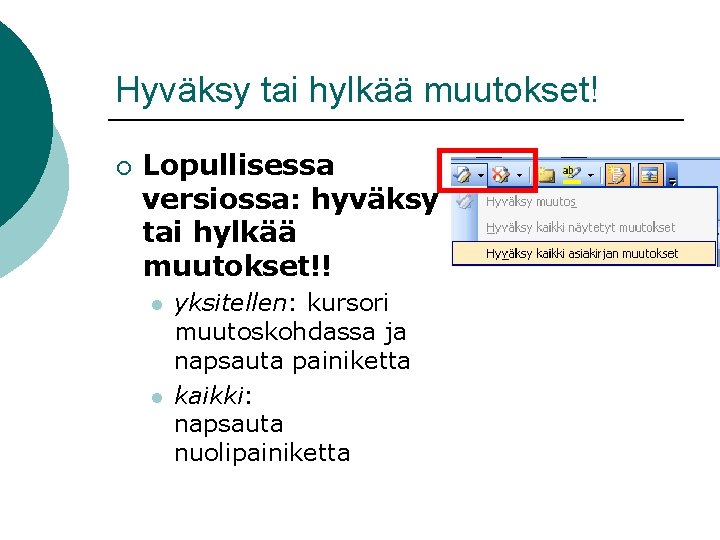
Hyväksy tai hylkää muutokset! ¡ Lopullisessa versiossa: hyväksy tai hylkää muutokset!! l l yksitellen: kursori muutoskohdassa ja napsauta painiketta kaikki: napsauta nuolipainiketta
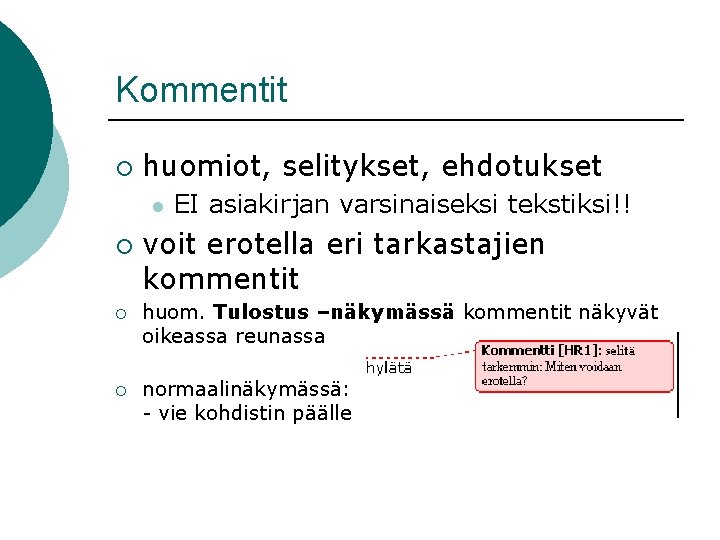
Kommentit ¡ huomiot, selitykset, ehdotukset l ¡ EI asiakirjan varsinaiseksi tekstiksi!! voit erotella eri tarkastajien kommentit ¡ huom. Tulostus –näkymässä kommentit näkyvät oikeassa reunassa ¡ normaalinäkymässä: - vie kohdistin päälle

* Toinen vaihtoehto: JÄLKIKÄTEEN: kahden version vertailu ¡ ¡ ¡ voit yhdistää jälkikäteen eri tarkistajien kommentit ja muutokset alkuperäiseen asiakirjaan Avaa ensin alkuperäinen asiakirja Työkalut > Vertaile ja yhdistä asiakirjat l ¡ Etsi tuoreempi tiedosto ja napsauta Avaa => muutokset: lisäykset kursivoitu, poistetut: puhekuplassa jne. l Hyväksy muutokset yksitellen / kaikki
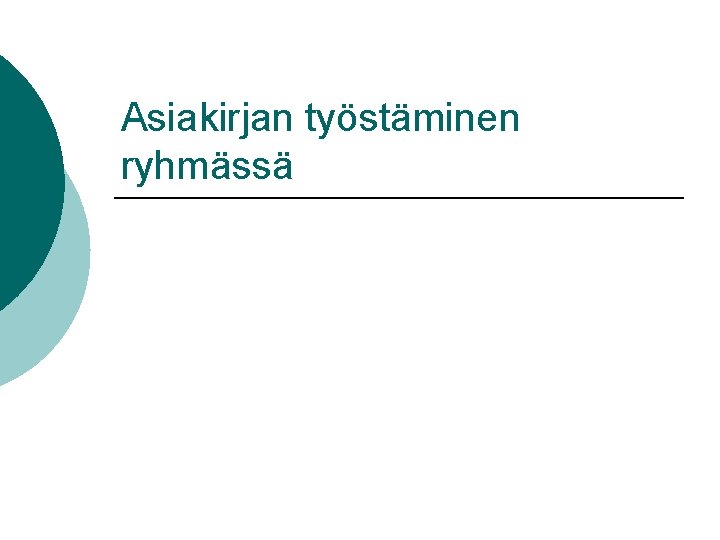
Asiakirjan työstäminen ryhmässä

Perusidea Luo ensin sisältö otsikkotasolla (esim. luku 1, luku 2 jne. ) Jäsennysnäkymässä => tiedostojen nimet ¡ Tallenna yhteiseen kansioon verkkolevylle => eri henkilöt voivat työstää yhteisesti samoja tiedostoja ¡
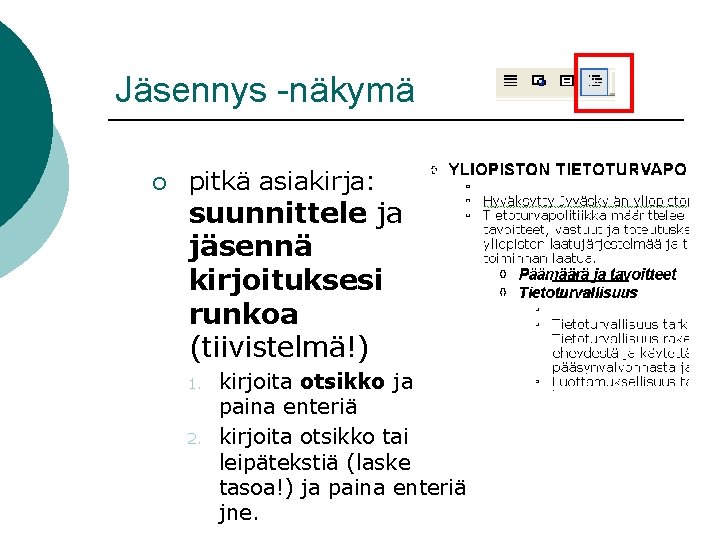
Jäsennys -näkymä ¡ pitkä asiakirja: suunnittele ja jäsennä kirjoituksesi runkoa (tiivistelmä!) 1. 2. kirjoita otsikko ja paina enteriä kirjoita otsikko tai leipätekstiä (laske tasoa!) ja paina enteriä jne.

Teksti Jäsennys -näkymässä ¡ Otsikon ja tekstin tarkasteleminen: l l ¡ vie kursori otsikkoon ja napsauta Laajenna- tai Kutista valintaa – painiketta (tai: kaksoisnapsauta otsikon viereistä plussa –painiketta) tai: valitse alasvetovalikosta Näytä taso / Kaikki
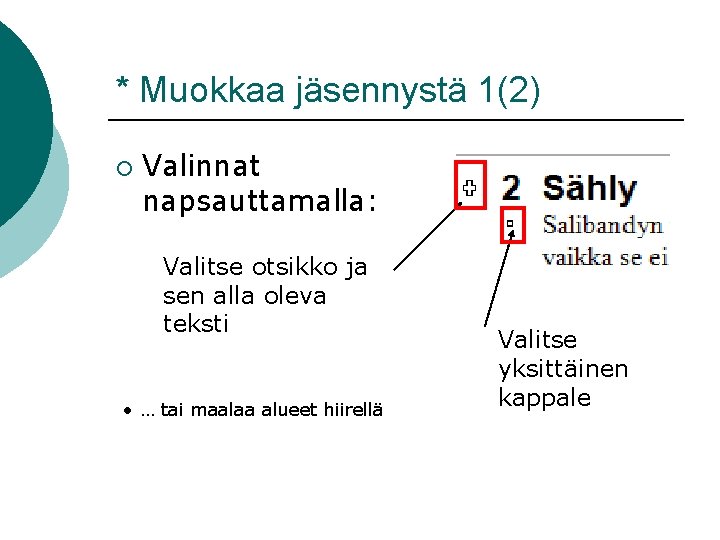
* Muokkaa jäsennystä 1(2) ¡ Valinnat napsauttamalla: Valitse otsikko ja sen alla oleva teksti • … tai maalaa alueet hiirellä Valitse yksittäinen kappale
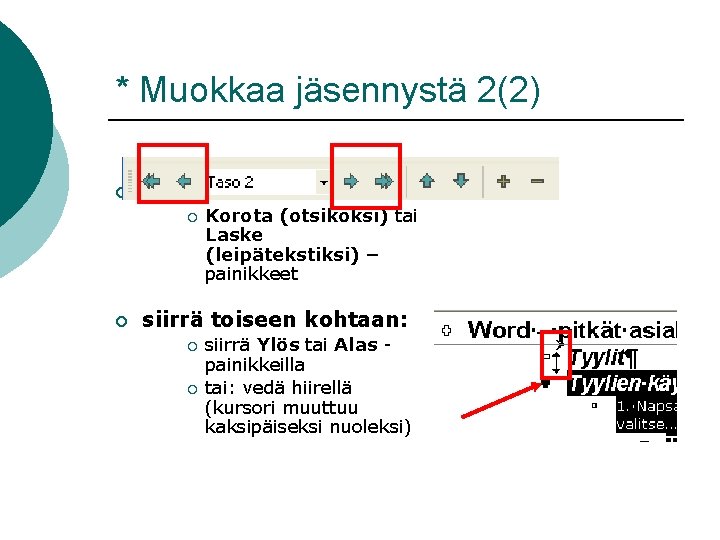
* Muokkaa jäsennystä 2(2) ¡ muuta tasoa: ¡ ¡ Korota (otsikoksi) tai Laske (leipätekstiksi) – painikkeet siirrä toiseen kohtaan: ¡ ¡ siirrä Ylös tai Alas painikkeilla tai: vedä hiirellä (kursori muuttuu kaksipäiseksi nuoleksi)

PERUSASIAKIRJA –toiminnon idea ¡ järjestä ja ylläpidä pitkää asiakirjaa jakamalla se osiin l l ¡ moniosainen raportti kootaan tai jaetaan erillisiksi tiedostoiksi eli aliasiakirjoiksi samaan kansioon esim. laaja kirjoitustyö tai usea henkilö voi työstää perusasiakirjaan tulee linkit aliasiakirjoista l yksittäisiä aliasiakirjoja voi edelleen muokata!
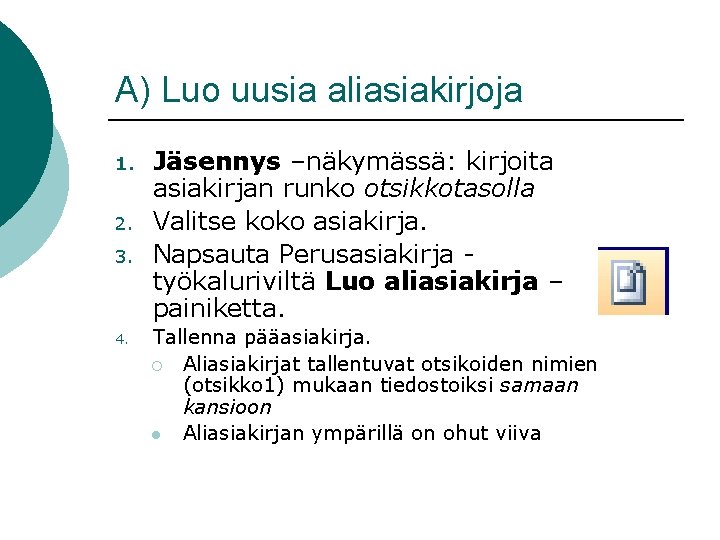
A) Luo uusia aliasiakirjoja 1. 2. 3. 4. Jäsennys –näkymässä: kirjoita asiakirjan runko otsikkotasolla Valitse koko asiakirja. Napsauta Perusasiakirja työkaluriviltä Luo aliasiakirja – painiketta. Tallenna pääasiakirja. ¡ Aliasiakirjat tallentuvat otsikoiden nimien (otsikko 1) mukaan tiedostoiksi samaan kansioon l Aliasiakirjan ympärillä on ohut viiva
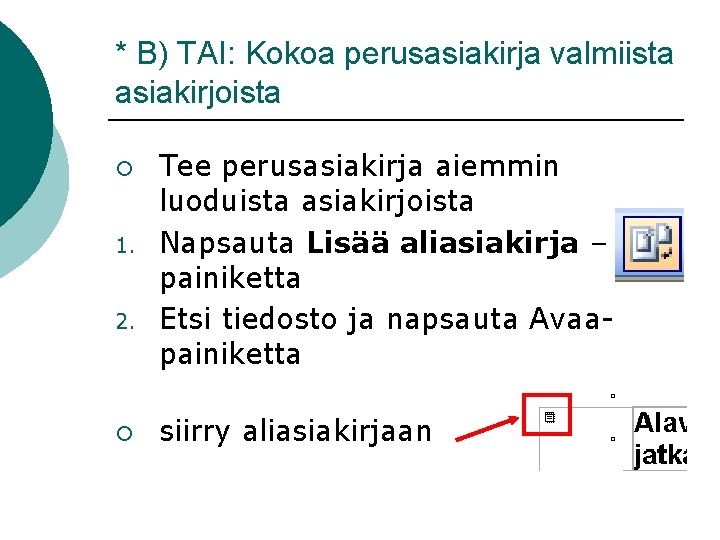
* B) TAI: Kokoa perusasiakirja valmiista asiakirjoista ¡ 1. 2. ¡ Tee perusasiakirja aiemmin luoduista asiakirjoista Napsauta Lisää aliasiakirja – painiketta Etsi tiedosto ja napsauta Avaapainiketta siirry aliasiakirjaan
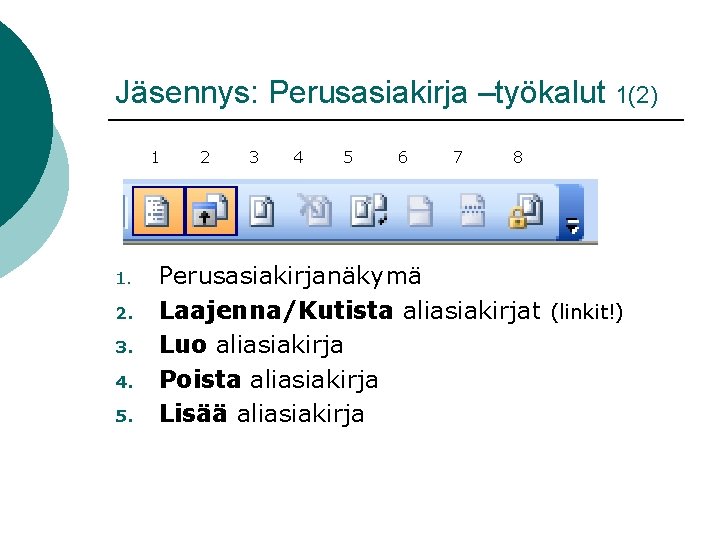
Jäsennys: Perusasiakirja –työkalut 1(2) 1 1. 2. 3. 4. 5. 2 3 4 5 6 7 8 Perusasiakirjanäkymä Laajenna/Kutista aliasiakirjat (linkit!) Luo aliasiakirja Poista aliasiakirja Lisää aliasiakirja
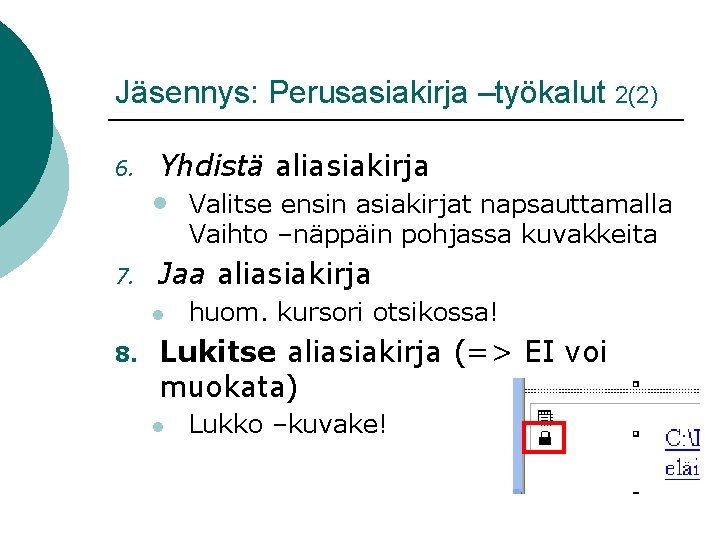
Jäsennys: Perusasiakirja –työkalut 2(2) 6. Yhdistä aliasiakirja • 7. Jaa aliasiakirja l 8. Valitse ensin asiakirjat napsauttamalla Vaihto –näppäin pohjassa kuvakkeita huom. kursori otsikossa! Lukitse aliasiakirja (=> EI voi muokata) l Lukko –kuvake!